
时间:2020-07-06 09:44:56 来源:www.win10xitong.com 作者:win10
相信各位网友在使用电脑的时候偶尔会遇到win10系统下微软拼音输入法如何添加词组短语问题不知道如何处理,根据大数据分析,确实有很多用户都会面对win10系统下微软拼音输入法如何添加词组短语的情况。那我们可不可以自己独立解决呢?小编整理出了操作流程:1、点击 Windows开始菜单按钮 ,点击设置;2、鼠标点击 【时间和语言】-【区域和语言】就轻而易举的处理好了。下面的内容就是今天小编给大家带来的win10系统下微软拼音输入法如何添加词组短语的修复操作。
1、点击 Windows开始菜单按钮 ,点击设置;
2、鼠标点击 【时间和语言】-【区域和语言】;
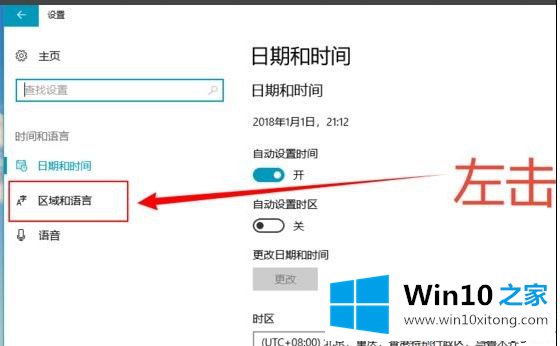
3、点击;中文(中华人民共和国),点击选项;
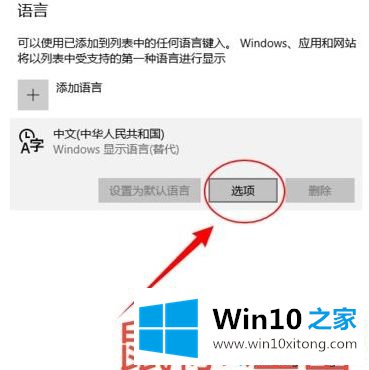
4、点击 微软拼音输入法,接着点击【选项】,然后点击【词库和自学习】;
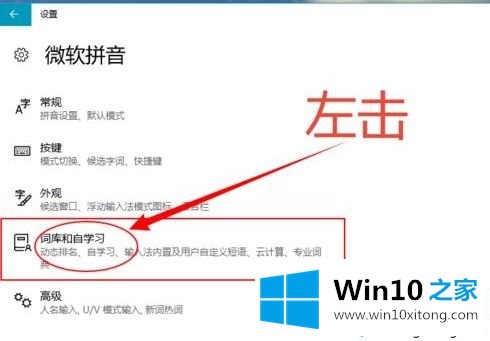
5、点击打开[使用输入法内置及用户自定义短语],点击[添加新的或编辑现有的用户自定义短语]注:没有改变之前 候选词第二位是 [怎样];
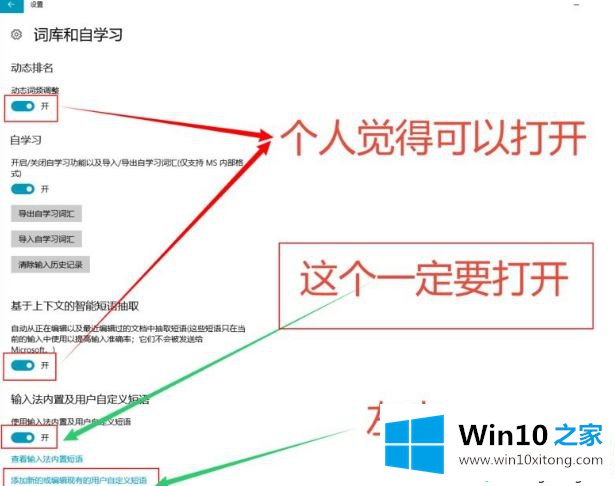
6、点击添加,拼音---你就随便输入字母 例如;py p f 之类的,这里小编输入[zy]在候选窗口中的位置 ---这个是候选词的位置--你随意放,这里我填[2]短语--就是 [你随便输入字母] 对应的候选词,这里我填[注意],最后鼠标左击 添加 就OK了;显示 注意 添加成功了;
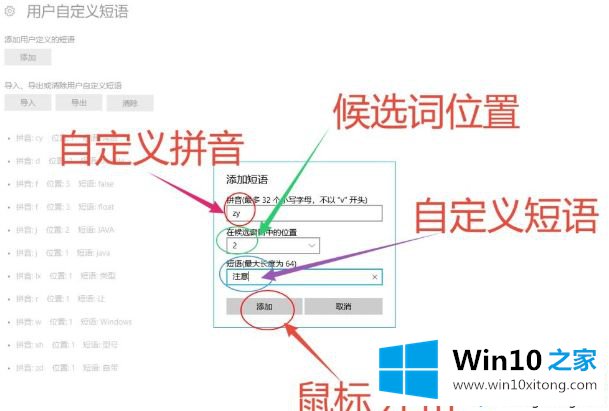
7、添加完成后我们在需要输入的地方直接输入zy,就会直接出来“注意”了,是不是很方便呢!
上述就是win10系统下微软拼音输入法如何添加词组短语的详细操作步骤,大家可以按照上面的方法来添加吧。
我们再来回顾一下以上文章中说的内容,就是关于win10系统下微软拼音输入法如何添加词组短语的修复操作,大家都学会了上面的方法吗?我们欢迎各位继续关注本站,后面还会有更多相关windows知识分享给大家。